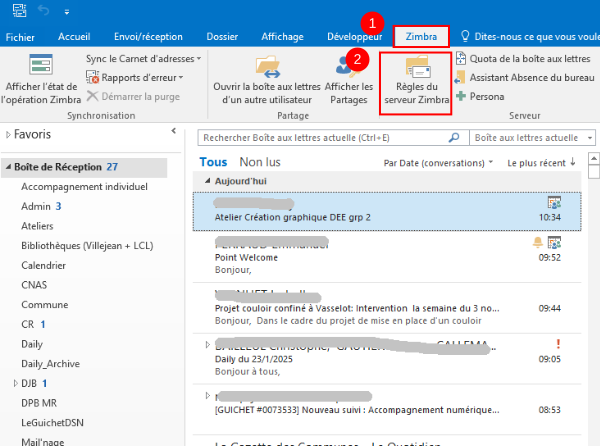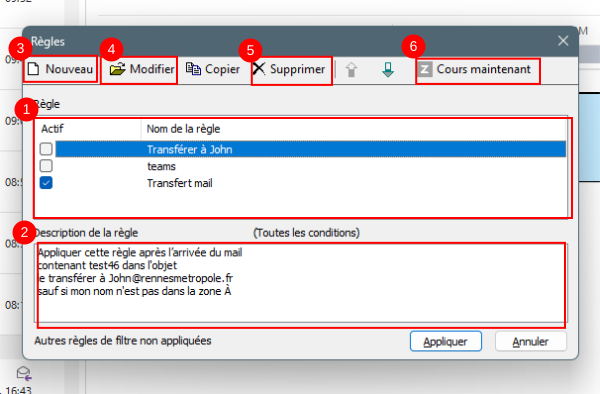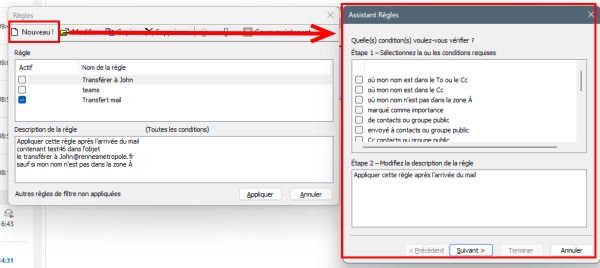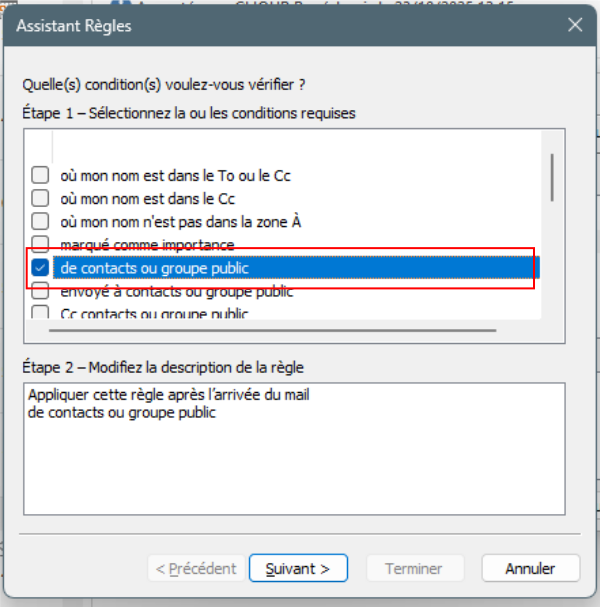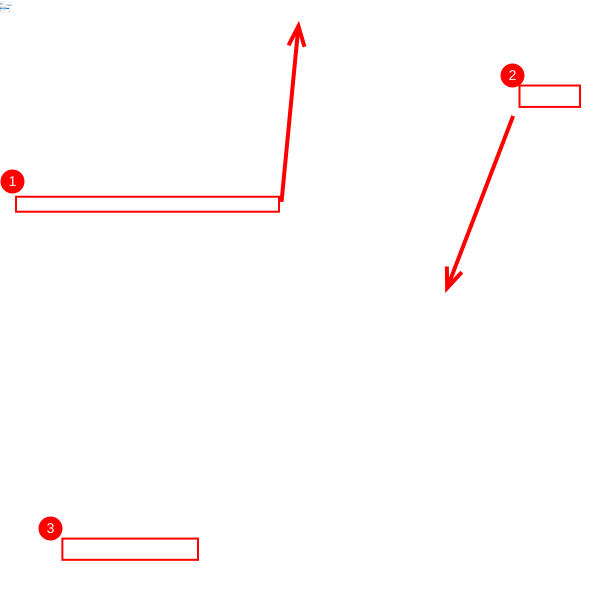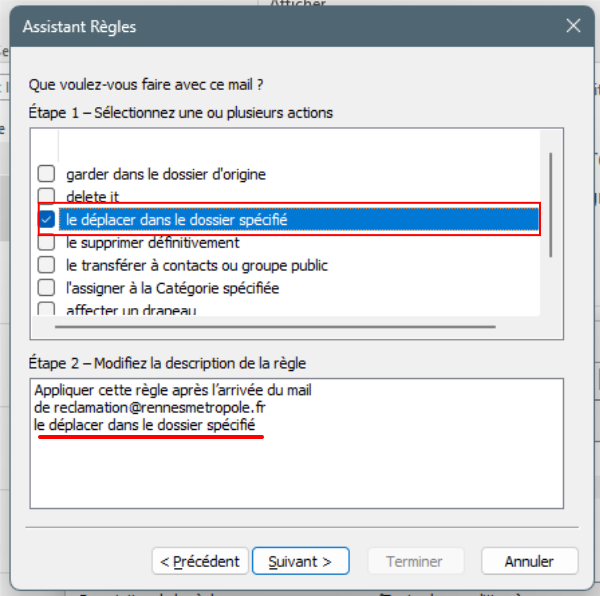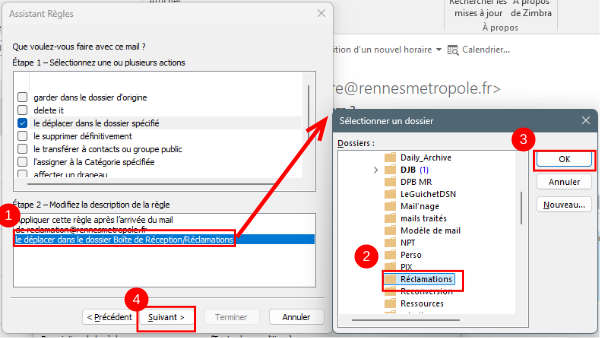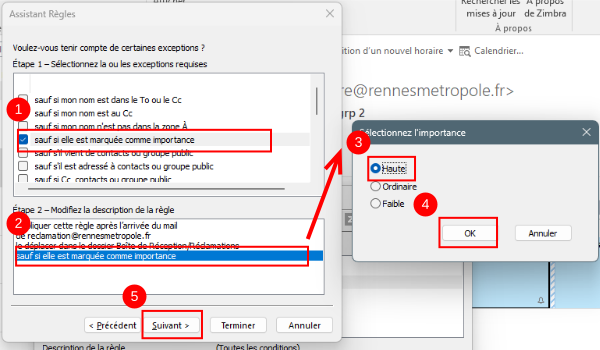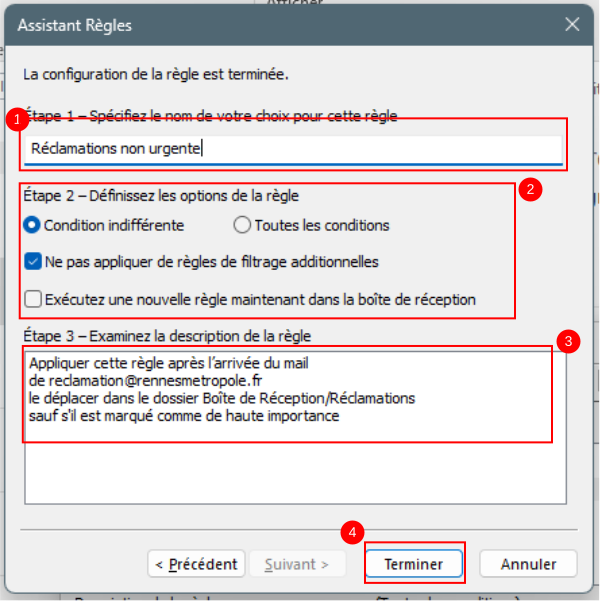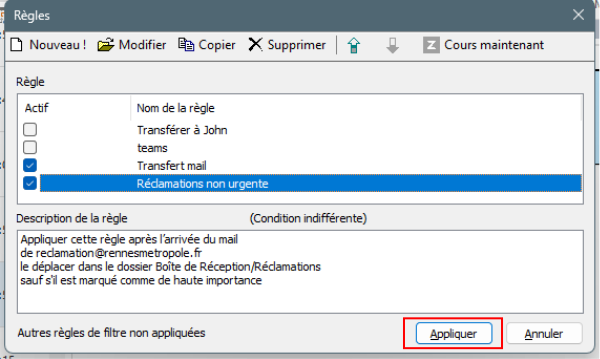Sommaire
- 1 Introduction
- 2 Étape 1 - Ouvrir le menu "règles"
- 3 Étape 2 - Présentation de l'utilitaire
- 4 Étape 3 - Créer une nouvelle règle
- 5 Étape 4 - Quelles sont les conditions requises ?
- 6 Étape 5 - Comment préciser une condition ?
- 7 Étape 6 - Définir les actions de la règle
- 8 Étape 7 - Préciser les actions
- 9 Étape 8 - Définir les exceptions
- 10 Étape 9 - Nommer la règle
- 11 Étape 10 - Appliquer la règle
- 12 Commentaires
Introduction
Il est possible d'automatiser la gestion de certains mails en utilisant la fonction "Règles du serveur Zimbra" sur outlook.
Les règles sont de puissants outils de gestion, mais elles nécessitent de prendre quelques précautions. Une règle mal écrite peut entraîner des comportements imprévisibles de Outlook pour l'utilisateur.
Par ailleurs, il n'est pas possible de créer des règles pour des boîtes mails de service. Les règles ne concernent que les boîtes mails nominatives.
- Cliquer sur l'onglet "Zimbra"
- Cliquer sur "Règles du serveur Zimbra" pour ouvrir l'utilitaire de création de Règles
Étape 2 - Présentation de l'utilitaire
- Le panneau "Règles" indique les règles existantes. La coche dans la colonne "Actif" indique si la règle est active ou non. Vous pouvez cocher ou décocher cette case pour activer ou désactiver une règle.
- Le panneau "Description de la règle" explique étape par étape le comportement de la règle sélectionnée dans le panneau "Règles"
- Le bouton "Nouveau" permet de créer une nouvelle règle
- Le bouton "Modifier" permet de modifier la règle sélectionnée dans le panneau "Règles"
- Le bouton "Supprimer" permet de supprimer la règle sélectionnée dans le panneau "Règles"
- Le bouton "Cours maintenant" permet d'exécuter la règle sélectionnée sur les mails présents dans la boîte de réception
Étape 3 - Créer une nouvelle règle
Cliquer sur "Nouveau" afin d'ouvrir l'utilitaire de création de règles
Étape 4 - Quelles sont les conditions requises ?
Identifier les conditions requises à l'application de la règle lors de la réception d'un nouveau mail. Dans l'exemple, il s'agit des mails expédiés par "reclamation@rennesmetropole.fr"
Ces conditions sont variées, les plus courantes sont :
- l'expéditeur du mail : Si vous souhaitez cibler un expéditeur en particulier, cocher la case "de contacts ou groupe public"
- Un mot clé particulier : selon que le mot clé doit apparaître dans l'objet ou le corps du mail, sélectionner "Contenant des mots spécifiques dans l'objet" ou "Contenant des mots spécifiques dans le corps du message"
Dans notre exemple, la règle doit s'appliquer aux mails expédiés par reclamation@rennesmetropole.fr. La condition à cocher est donc : "de contacts ou groupe public"
Étape 5 - Comment préciser une condition ?
Une fois la règle cochée, elle s'affiche dans le panneau "Étape 2 - Modifiez la description de la règle".
Double-cliquer sur une ligne de ce panneau afin de préciser les conditions d'application de la règle
Pour l'exemple, outlook ouvre une fenêtre "Adresse mail" pour préciser l'expéditeur concerné par la règle, cliquez sur "Sélectionner"
Sélectionner dans l'annuaire ou écrivez l'adresse mail concernée par la règle
Dans notre exemple : daily@rennesmetropole.fr
Cliquez sur "Ok" une fois l'adresse mail sélectionnée.
Une fois la ou les conditions précisées, cliquez sur "Suivant" pour continuer
Étape 6 - Définir les actions de la règle
Dans la liste d'actions proposées, cocher la ou les actions à réaliser. Dans l'exemple, l'action choisie est "le déplacer dans le dossier spécifié".
Les actions apparaissent alors dans le second panneau "Étape 2 - modifiez la description de la règle"
Étape 7 - Préciser les actions
- Dans le second panneau, double-cliquer sur la ligne correspondant à l'action choisie pour venir préciser son comportement.
- Dans l'exemple, il s'agit de sélectionner le dossier "Réclamations" précédemment créé dans l'arborescence de la boîte mail dans lequel doit se ranger les mails.
- Une fois le dossier sélectionné, cliquer sur "Ok"
- Une fois la ou les actions précisées, cliquez sur "Suivant"
Étape 8 - Définir les exceptions
Enfin, une troisième page permet de définir les exceptions à la règle.
- Dans la liste, cocher les exceptions souhaitées. Dans l'exemple, l'exception à cocher est "sauf si elle est marquée comme importance"
- Double-cliquer sur l'exception dans le second panneau "Etape 2 - Modifiez la description de la règle"
- Et préciser le degré d'importance du mail souhaité (en l'occurrence "haute").
- Cliquer sur "Ok"
- Une fois la ou les exceptions précisées, cliquez sur "Suivant"
Étape 9 - Nommer la règle
Dans le panneau suivant :
1) Indiquer le nom de la règle. Le nom doit être sans ambiguïté.
2) Définir les options de la règle :
- "Condition indifférente" : Sélectionnez cette case si une seule des conditions doit être remplie pour appliquer la règle. (OU)
- "Toutes les conditions" : Sélectionnez cette case si toutes les conditions doivent être remplies pour appliquer la règle (ET)
- Cocher la case "Ne pas appliquer de règles de filtrage additionnelles" pour empêcher l'exécution d'autres règles potentielles
- Cocher la case "Exécutez une nouvelle règle maintenant dans la boîte de réception" afin d'appliquer la règle immédiatement après sa validation
3) Relire attentivement la règle créée pour vérifier qu'aucune erreur a été commise lors de sa rédaction
4) Puis cliquer sur "Terminer"
Étape 10 - Appliquer la règle
Une fois la règle écrite, elle apparaît dans la liste des règles et elle est cochée comme étant "Active".
Désormais, dans l'exemple, tous les mails envoyés par reclamation@rennesmetropole.fr seront automatiquement rangé dès leur réception dans le dossier "Réclamations", sauf si le mail est marqué comme "de haute importance"
Cliquer sur "Appliquer" pour sauvegarder la règle et fermer la fenêtre
Published